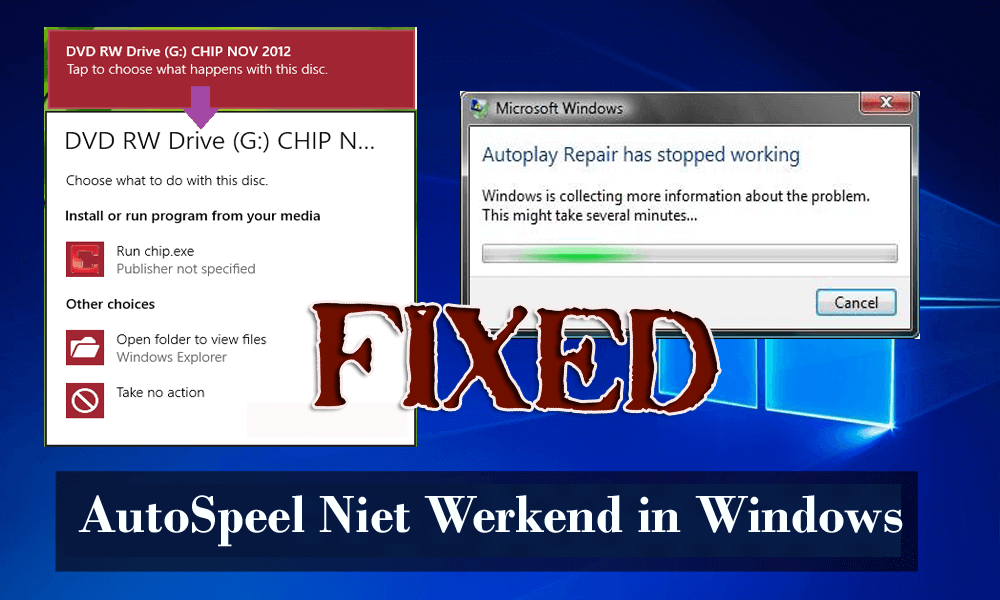
Autoplay is een optie die op het scherm verschijnt wanneer de gebruiker een verwijderbaar apparaat, zoals een USB-apparaat of harde schijf, op uw computer aansluit. Het onderzoekt nieuwe apparaten en verwijderbare media op basis van afbeeldingen, video- en audiobestanden die een applicatie starten om ze af te spelen. Deze functie is vergelijkbaar met Autorun OS.
Maar onlangs; y Windows-gebruikers ondervinden Autoplay werkt niet. Er zijn veel redenen die van invloed zijn op de Autoplay-optie in Windows-systemen en sommige hiervan zijn:
- Autoplay werkt niet wanneer een extern apparaat is aangesloten
- Autoplay is ingeschakeld maar werkt niet
- USB autoplay werkt niet Windows 10
- Autoplay van dvd-rom werkt niet
Om AutoPlay niet te laten werken in Windows-probleem, probeer nu de oplossingen in het artikel op basis van het besturingssysteem.
Pas ze een voor een toe en verwijder autoplay die niet werkt op Windows PC / laptop.
Hoe Autoplay te repareren werkt niet in Windows?
Voor Windows 10:
1: Standaardinstellingen voor automatisch afspelen instellen
In Windows 10 kunt u AutoPlay-standaardinstellingen gemakkelijk in- of uitschakelen en instellen met behulp van de app Instellingen.
- Ga naar de app Instellingen -> klik op Apparaten -> Kies AutoPlay aan de linkerkant.
- Om de AutoPlay-optie in te schakelen, moet u de knop AutoPlay gebruiken voor alle media en apparaten inschakelen. Automatisch afspelen in Windows-10
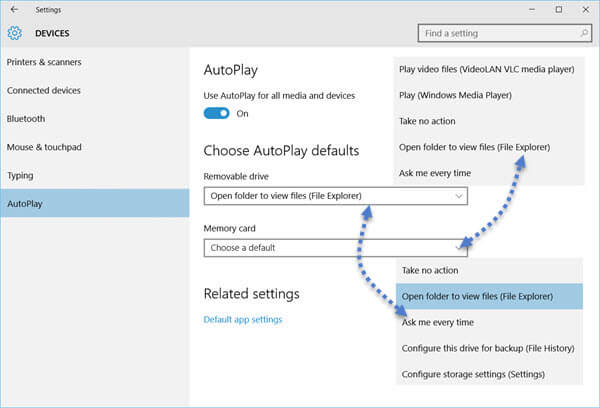
Hierna kunt u uw AutoPlay-standaardinstellingen selecteren en instellen.
Voor verwisselbare schijven zijn de volgende opties beschikbaar in het vervolgkeuzemenu:
- Geen actie ondernemen
- Open map om bestanden te bekijken
- Vraag me elke keer
- Configureer deze schijf voor back-up (bestandsgeschiedenis)
- Configureer opslaginstellingen (Instellingen).
Voor geheugenkaarten zijn de beschikbare opties:
- Speel videobestanden af met alternatieve software
- Speel met Windows Media Player
- Geen actie ondernemen
- Open map om bestanden te bekijken
- Vraag me elke keer.
Verlaat het venster nadat u de gewenste optie heeft geselecteerd. De hierboven gegeven oplossing is effectief en kan u het probleem van het automatisch afspelen van Windows 10 laten oplossen.
2: Reset de Autoplay-instellingen
Volg deze stappen om de instellingen voor automatisch afspelen te resetten:
- Open het configuratiescherm. Ga hiervoor naar de zoekoptie (druk op de Windows-toets + S) en zoek naar het configuratiescherm. Kies daarna Configuratiescherm uit het resultaat.
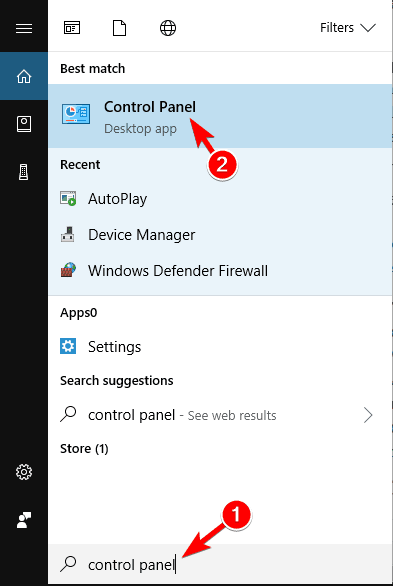
- Klik daarna op AutoPlay.

- In de AutoPlay-instellingen moet u AutoPlay gebruiken voor alle media en apparaten aanvinken.
- Klik daarna op de knop Reset alle standaardinstellingen. Er wordt gesuggereerd dat Autoplay-instellingen moeten worden gereset naar de standaard.

Controleer daarna of Autoplay niet werkt Windows 10 is opgelost of niet.
3: AutoPlay-opties in Instellingen
- Open de instellingen, druk hiervoor op de Windows-toets + I en klik vervolgens op Apparaten.
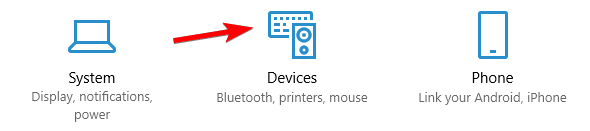
- Hier, in het zijmenu, moet je AutoPlay
- Schakel de schakelaar onder Autoplay in om deze in te schakelen.
- Nu moet u de waarde van de standaardinstellingen voor AutoPlay kiezen aanpassen aan uw vereisten en het venster verlaten.

Start uw pc opnieuw op om deze wijzigingen op te slaan.
4: Registry fix
- Eerst moet u het register-editorvenster openen, druk hiervoor op de Windows-toets + R en typ regedit in het dialoogvenster Uitvoeren en druk op de Enter-toets. Dit opent de Register-editor.
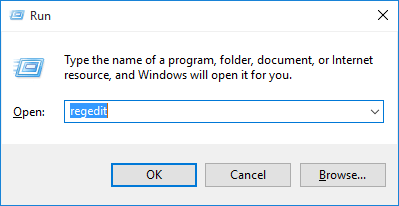
- Nu moet je naar de onderstaande gegeven registersleutel navigeren:
HKEY_LOCAL_MACHINE \ SOFTWARE \ Microsoft \ Windows \ CurrentVersion \ Policies \ Explorer

- U moet bevestigen dat de Explorer is gemarkeerd in het linkervenster en klikt vervolgens op NoDriveTypeAutoRun die aanwezig is in het rechtervenster.

- Als de bovenstaande waarde niet bestaat, moet u er een maken. Om dit te doen, beweegt u de muisaanwijzer naar het rechterdeelvenster en klikt u vervolgens met de rechtermuisknop op het lege gebied en kiest u Nieuw> DWORD-waarde (32-bits).
- U moet de nieuw gemaakte sleutel een naam geven als NoDriveTypeAutoRun en vervolgens dubbelklikken om de waarde te wijzigen.
- Hier moet u bevestigen dat de hexadecimaal is geselecteerd en voer in het veld Waardegegevens 91 in en klik vervolgens op OK.
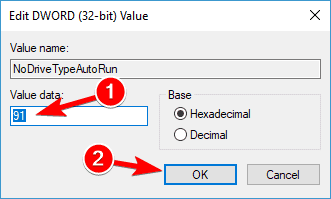
- Navigeer nu naar de gegeven registersleutel en volg de stappen 3 tot en met 6.
HKEY_CURRENT_USER \ Software \ Microsoft \ Windows \ CurrentVersion \ Policies \ Explorer
Sluit de Register-editor en start uw pc opnieuw op om wijzigingen op te slaan.
5: Voer de Shell Hardware Detection Service uit
- Open het dialoogvenster Uitvoeren (druk op Windows + R) en typ in het vak Uitvoeren services.msc en klik vervolgens op OK.
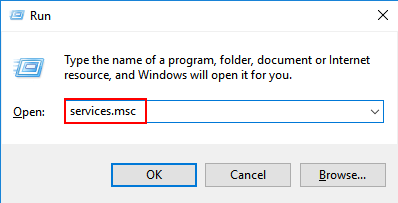
- In het servicevenster moet je naar beneden scrollen totdat je de Shell Hardware Detection-service Klik na het vinden erop met de rechtermuisknop en kies Eigenschappen.

- Stel het opstarttype in op Automatisch en klik op Start als de service niet actief is.
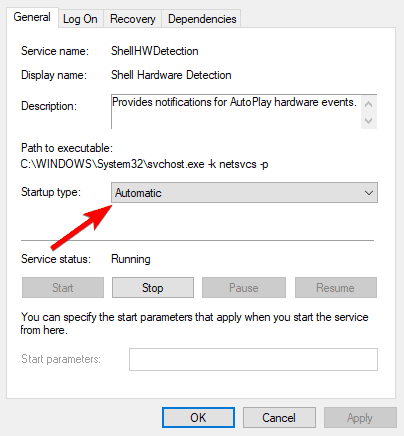
- Klik op Toepassen en vervolgens op OK.
Start uw pc opnieuw op om wijzigingen op te slaan.
Voor Windows 8:
Schakel AutoPlay in of uit in het Configuratiescherm
- Open het Configuratiescherm -> klik op het AutoPlay-
- Als u AutoPlay volledig wilt uitschakelen: Schakel het selectievakje AutoPlay gebruiken voor alle media en apparaten bovenaan uit.

- Als u AutoPlay voor slechts één apparaat, media of inhoud wilt uitschakelen: Klik in de vervolgkeuzelijst naast het apparaat, het type media of inhoud die u wilt uitschakelen op de optie Geen actie ondernemen.

Klik daarna op de knop Opslaan om toe te passen. Controleer nu of het probleem met autoplay afspelen niet werkt Windows 8 is opgelost of niet.
Voor Windows Vista / 7:
Stel de standaardinstellingen voor automatisch afspelen opnieuw in
- Reset de Autoplay-opties kunnen worden gereset via het Configuratiescherm.
- Open Configuratiescherm -> Hardware en geluiden -> AutoPlay of gewoon Autoplay (voor de klassieke weergave).
- Zorg ervoor dat de optie “Autoplay gebruiken voor media en apparaten” is aangevinkt en druk ook onderaan op de knop “Alle standaardinstellingen herstellen“

- Klik op Opslaan.
Voor Windows XP:
Stel de standaardinstellingen voor automatisch afspelen opnieuw in
- Een reset kan worden gedaan op elke stationsletter zelf en de Autoplay-prompt kan eenvoudig zijn uitgeschakeld voor dat station.
- Verwijder al het Autoplaying-apparaat dat is aangesloten -> Klik met de rechtermuisknop op Deze computer klik op de stationsletter die ermee wordt gebruikt -> Eigenschappen -> AutoPlay-tabblad.
- Kies ‘Elke keer vragen om een actie te kiezen’ en klik op OK, of u kunt ook op de knop Standaardinstellingen herstellen klikken, indien aanwezig.
Beste en gemakkelijke oplossing om autoplay te repareren werkt niet
De bovengenoemde oplossingen zijn een beetje lastig en als u geen technische computerkennis heeft, kan het moeilijk voor u zijn om de handmatige methoden uit te voeren. Er is een gemakkelijke oplossing voor u, voer de PC Reparatie Gereedschap uit.
Deze tool scant automatisch uw systeem, detecteert de fouten en lost ze op. Het lost niet alleen het probleem van automatisch afspelen van Windows op, maar repareert ook corrupte bestanden, DLL-fouten, updatefouten en meer.
Deze reparatietool verbetert ook de prestaties van uw pc, waardoor deze foutloos en soepel werkt.
Krijgen PC Reparatie Gereedschap fix Autoplay werkt niet in Windows
Conclusie
Welnu, mijn werk is hier gedaan en nu is het tijd om de gegeven oplossingen toe te passen om het probleem met automatisch afspelen niet te verhelpen.
Voer de bovengenoemde handleidingen zorgvuldig één voor één uit volgens uw Windows-versie en het zal voor u werken. We hopen dat dit artikel je heeft geholpen om je probleem op te lossen en dat je Autoplay weer begint te werken.
Desondanks, als u suggesties of vragen heeft over dit artikel, aarzel dan niet om het met ons te delen in de onderstaande commentaarsectie.
Hardeep has always been a Windows lover ever since she got her hands on her first Windows XP PC. She has always been enthusiastic about technological stuff, especially Artificial Intelligence (AI) computing. Before joining PC Error Fix, she worked as a freelancer and worked on numerous technical projects.